Wix Music: Titel verwalten
7 min
In diesem Artikel
- Titel zu einem Album, einer Single oder einer Wiedergabeliste hinzufügen
- Titelinformationen bearbeiten
- Titel löschen
- Musikdateien dauerhaft löschen
- Häufig gestellte Fragen
Nachdem du ein Album, einen Titel oder eine Playlist erstellt hast, kannst du bei Bedarf weitere Titel hinzufügen und sie direkt in deiner Musikbibliothek verwalten. So kannst du dafür sorgen, dass deine Website dank frischer Musik und aktueller Podcast-Episoden immer auf dem neuesten Stand ist und für deine Besucher interessant bleibt.
Titel zu einem Album, einer Single oder einer Wiedergabeliste hinzufügen
Füge einen Titel zu deinen bereits vorhandenen Alben, Singles oder Playlists hinzu, indem du ihn in deine Musikbibliothek hochlädst. Du kannst einen Titel von einer Reihe von Orten hochladen, einschließlich deines Kontos bei Wix, deiner Dropbox und Google Drive.
Um einen Titel hinzuzufügen:
- Öffne die Musikbibliothek in deiner Website-Verwaltung.
- Klicke auf das Album, die Single oder die Playlist, der du den Titel hinzufügen möchtest.
- Fahre mit der Maus über + Titel hinzufügen und wähle eine Option:
- Neue Titel hochladen: Wähle einen Titel auf deinem Computer aus und klicke auf Öffnen.
- Titel wählen: Wähle vorhandene Dateien aus, die du hinzufügen möchtest, oder klicke auf + Audio hinzufügen und lade sie von deinem Computer, Konto von Wix, Google Drive oder Vimeo hoch oder indem du die URL einer Datei eingibst.
- Klicke auf Titel hinzufügen.
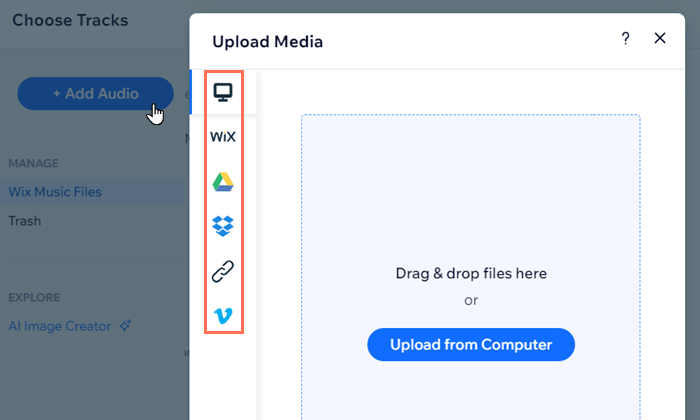
Titelinformationen bearbeiten
Verwalte die Titel in deiner Musikbibliothek, indem du bearbeitest, welche Informationen und Optionen deinen Zuhörern zur Verfügung stehen.
Du kannst für deinen Titel die wichtigsten Features einrichten, z. B. den Namen, das Genre, die Optionen zum Herunterladen und Streamen und andere Informationen, die du hinzufügen möchtest.
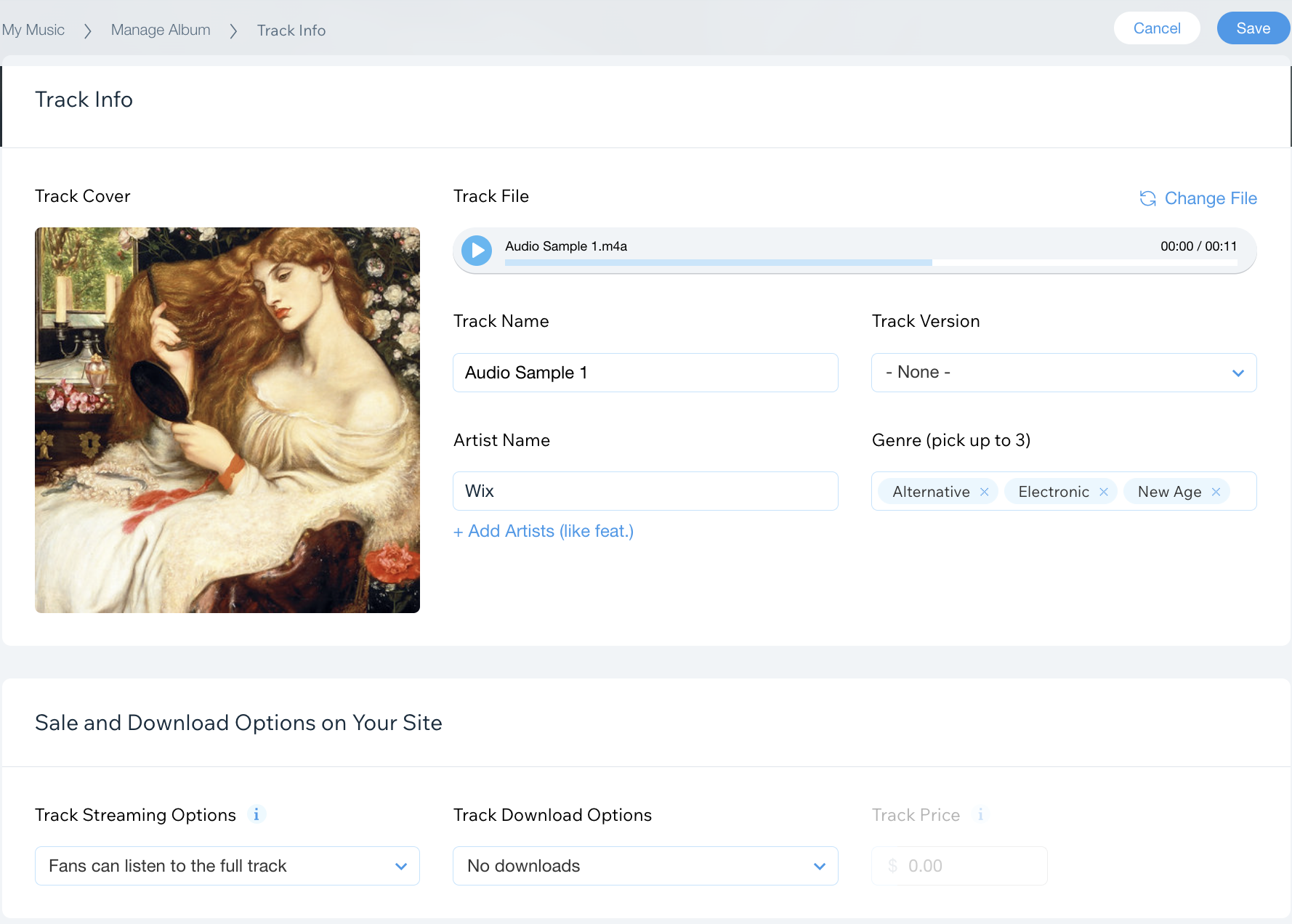
Um Titelinformationen und Inhalte zu bearbeiten:
- Öffne die Musikbibliothek in deiner Website-Verwaltung.
- Klicke auf das jeweilige Album, Single oder Playlist.
- Fahre mit der Maus über den Titel und klicke auf das Symbol für Titelinfo bearbeiten
 .
. 
- Bearbeite deinen Titel mit den folgenden Optionen:
Titel-Info
Download- und Angebotsoptionen auf deiner Website
Links zu anderen Musikplattformen
Zusatzinfo
4. Klicke oben rechts auf Speichern.
Titel löschen
Du kannst in Wix Music einen einzelnen Titel oder mehrere Titel gleichzeitig löschen.
Hinweis:
Wenn du Titel aus Wix Music löschst, werden die Dateien nicht aus deiner Medienverwaltung gelöscht. Erfahre im nächsten Abschnitt, wie du Musikdateien dauerhaft von deiner Website löschst.
Um Titel zu löschen:
- Öffne die Musikbibliothek in deiner Website-Verwaltung.
- Klicke auf das jeweilige Album, Single oder Playlist.
- Je nachdem, wie viele Titel du löschen möchtest, führe die folgenden Schritte aus:
- Um einen einzelnen Titel zu löschen:
- Fahre mit der Maus über den Titel, den du löschen möchtest.
- Klicke auf das Symbol für Titel löschen
 .
. - Klicke auf Entfernen.
- Um mehrere Titel zu löschen:
- Aktiviere das Kontrollkästchen neben den Titeln, die du löschen möchtest.
- Klicke auf Löschen.
- Klicke auf Entfernen.
- Um einen einzelnen Titel zu löschen:
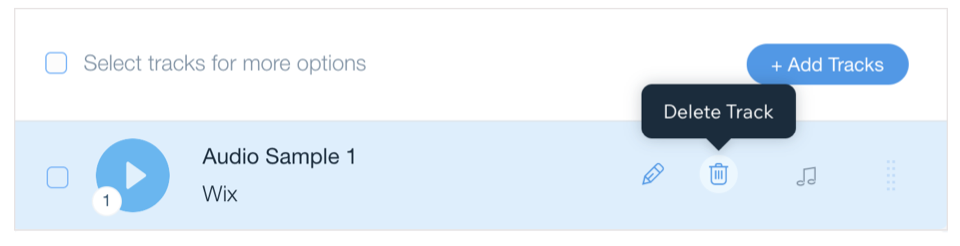
Musikdateien dauerhaft löschen
Um einen Titel dauerhaft von deiner Website zu entfernen, musst du ihn zuerst aus dem Album, der Single oder der Playlist löschen und dann aus der Medienverwaltung löschen. Dadurch werden die Musikdateien dauerhaft aus deinem Konto gelöscht und der Speicherplatz wird frei.
Um Musikdateien dauerhaft zu löschen:
- Öffne die Musikbibliothek in deiner Website-Verwaltung.
- Klicke auf das jeweilige Album, Single oder Playlist.
- Fahre mit der Maus über + Titel hinzufügen.
- Klicke auf Titel wählen, um die Musikmedienverwaltung zu öffnen.
- Fahre mit der Maus über den entsprechenden Titel und klicke auf das Symbol für Weitere Optionen
 .
. - Klicke auf Papierkorb.
- Klicke links auf Papierkorb.
- Fahre mit der Maus über den entsprechenden Titel und klicke auf das Symbol für Weitere Optionen
 .
. - Klicke auf Dauerhaft löschen.
- Aktiviere das Kontrollkästchen neben Ja, löschen.
- Klicke auf Dauerhaft löschen.
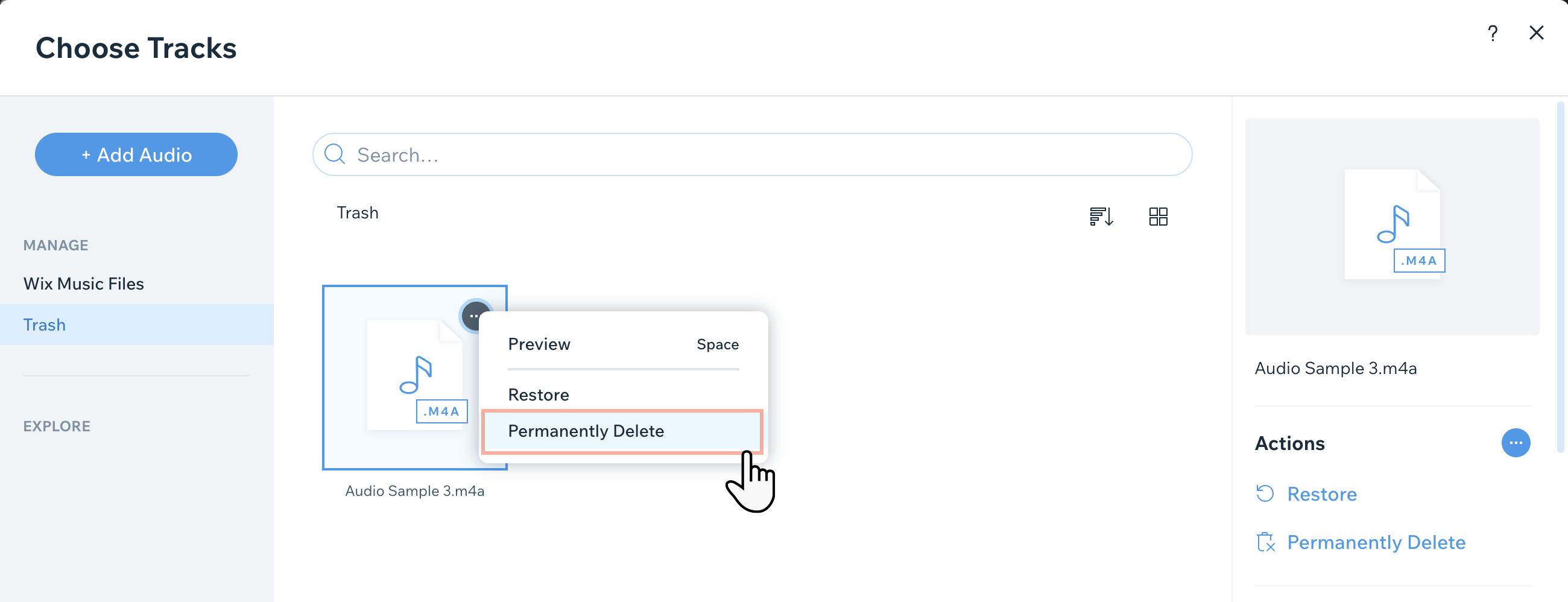
Häufig gestellte Fragen
Klicke unten auf eine Frage, um mehr über das Verwalten von Titeln zu erfahren.
Welche Dateitypen werden von Wix unterstützt?
Was ist ein ID3-Tag?
In welchen Formaten können meine Fans meine Musik herunterladen?
Welche Upload-Beschränkungen gelten für Titel, Alben und Wiedergabelisten?
Entfernt das Löschen eines ganzen Albums oder einer Playlist die einzelnen Titeldateien von meiner Website?





